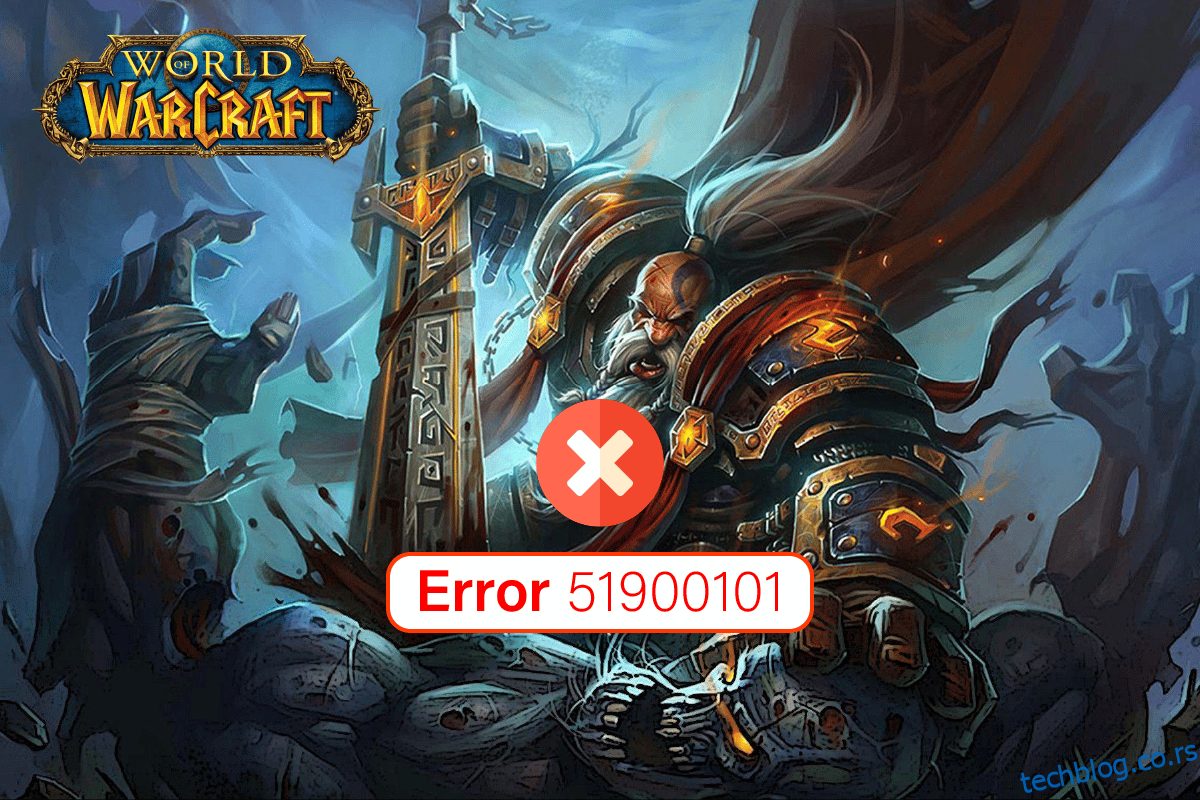Од свог објављивања, Ворлд оф Варцрафт је био тема у граду и сигурно остаје изванредан у другим популарним играма за стриминг. Ипак, као и све игре и апликације, Ворлд оф Варцрафт такође није без грешака. Има своје грешке и један од најчешће пријављених проблема је ВОВ грешка 51900101. Ово узрокује да се игра насумично искључује и пожуриће вас да почнете из почетка. Овај проблем је такође повезан са проблемима пада игре. Ако се мучите како да решите овај проблем на рачунару са оперативним системом Виндовс 10, овај водич ће вам много помоћи да га решите. Све методе поменуте у овом водичу ће вам помоћи да постигнете стабилну везу са игром без икаквих недостатака. Дакле, наставите да читате!
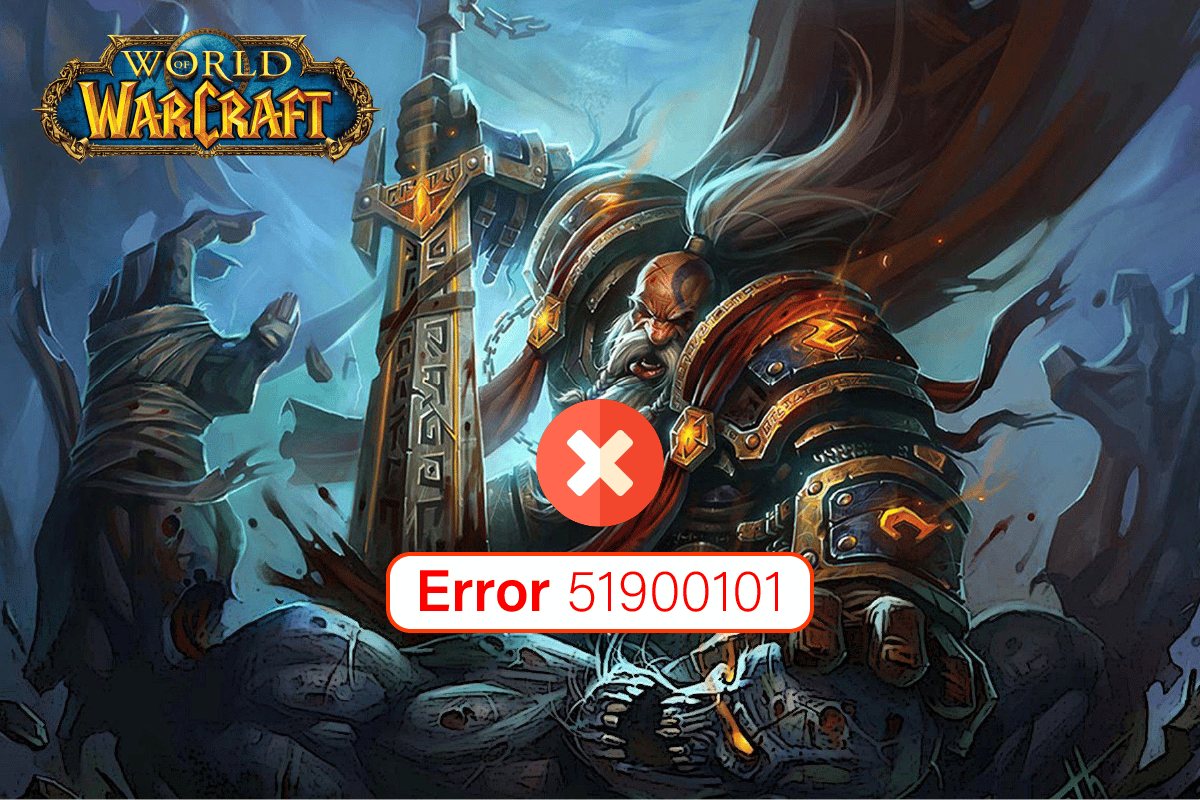
Преглед садржаја
Како да поправите грешку Ворлд оф Варцрафт 51900101 у оперативном систему Виндовс 10
Постоји толико много разлога повезаних са Ворлд оф Варцрафт 51900101 на вашем Виндовс 10 рачунару. Ипак, у наставку је наведено неколико значајних разлога.
- Баттле.нет нема администраторски приступ.
- Оштећени подаци у фасцикли за инсталацију игре.
- Недостају дозволе за уређивање.
- Антивирусни програм блокира неколико карактеристика игре или саму игру.
- Заштитни зид Виндовс Дефендер блокира програм.
- Застарели оперативни систем и драјвери за рачунар.
- Оштећени подаци игре.
Сада пређите на следећи одељак да бисте научили методе решавања проблема за ВОВ ВОВ 51900101 грешку. Прочитајте и примените доле наведене методе на свом Виндовс 10 рачунару за исправку ВОВ грешке 51900101 и да бисте спречили исту.
Основне методе за решавање проблема
1. Поново покрените рачунар
Општи трик за решавање свих привремених грешака повезаних са Ворлд оф Варцрафт је да поново покренете рачунар. Можете поново покренути рачунар пратећи кораке.
1. Идите на Виндовс Повер Усер мени тако што ћете истовремено притиснути тастере Виндовс и Кс.
2. Изаберите Искључи се или се одјави.
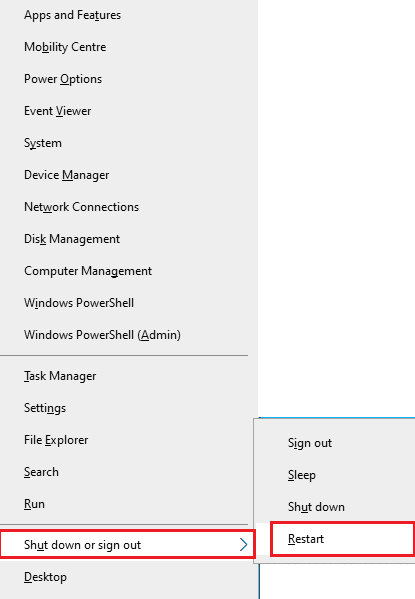
3. На крају, кликните на Рестарт.
Када поново покренете игру, проверите да ли можете да приступите игри без икаквих грешака.
2. Проверите услове игре
Ако се при покретању суочите са проблемом са ВОВ 51900101, морате да проверите основне захтеве игре и да се уверите да их ваш рачунар задовољава.
-
ОС: Виндовс 7 64-бит.
-
ЦПУ: Интел Цоре и5-760, АМД ФКС-8100.
-
ГПУ: НВИДИА ГеФорце ГТКС 560 2ГБ, АМД Радеон ХД 7850 2ГБ или Интел ХД Грапхицс 530 (45В ТДП са 8 ГБ системске РАМ меморије).
-
РАМ: 4 ГБ РАМ-а (8 ГБ за интегрисану графику као што је Интел ХД Грапхицс серија).
-
Складиштење: 70ГБ доступног простора ХДД од 7200 РПМ.
3. Осигурајте исправну мрежну везу
Нестабилна интернет веза доводи до ВОВ грешке 51900101, такође ако постоје било какве препреке између вашег рутера и рачунара, оне могу ометати бежични сигнал и узроковати повремене проблеме са везом. Можете покренути Спеедтест да бисте сазнали који је оптимални ниво брзине мреже потребан за исправну везу.

Уверите се да ваш уређај задовољава доле наведене критеријуме.
- Пронађите јачину сигнала ваше мреже и ако је веома мала, уклоните све препреке између пута.
- Избегавајте превише уређаја повезаних на исту мрежу.
- Увек купујте модем/рутер верификован од стране вашег Интернет провајдера (ИСП) и они су без сукоба.
- Немојте користити старе, поломљене или оштећене каблове. Замените каблове ако је потребно.
- Уверите се да су жице од модема до рутера и модема до зида стабилне и да нису ометане.
Ако постоје проблеми са интернет везом, погледајте наш водич Како да решите проблеме са мрежном везом у оперативном систему Виндовс 10 да бисте решили исте.
4. Ажурирајте Виндовс
Такође можете да искорените грешке на рачунару и игрици ажурирањем оперативног система. Увек проверите да ли сте ажурирали свој Виндовс оперативни систем и да ли постоје ажурирања на чекању, користите наш водич Како да преузмете и инсталирате Виндовс 10 најновије ажурирање
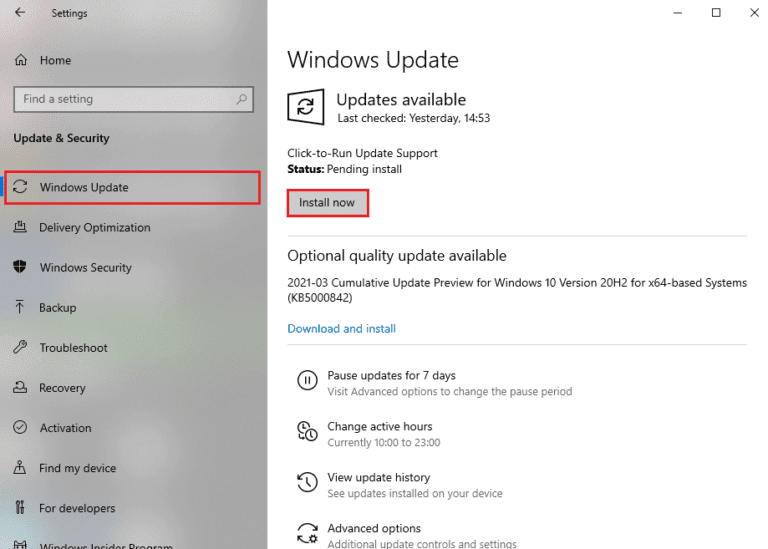
Након ажурирања оперативног система Виндовс, проверите да ли можете да се повежете са својим ВОВ сервером игара без икаквих грешака.
5. Ажурирајте графичке драјвере
Ворлд оф Варцрафт, будући да је графички интензивна игра, ваш графички драјвер је од суштинског значаја за ваше искуство играња. Ако су управљачки програми застарели или неисправни, обавезно их ажурирајте. Можете тражити најновија издања драјвера са његових званичних веб локација или их можете ажурирати ручно. Пратите наш водич 4 начина за ажурирање графичких драјвера у оперативном систему Виндовс 10 да бисте ажурирали управљачки програм и проверили да ли сте исправили ВОВ грешку 51900101.

6. Вратите ажурирања ГПУ драјвера
Понекад тренутна верзија ГПУ драјвера може да изазове ВОВ грешку 51900101 и, у овом случају, морате да вратите претходне верзије инсталираних драјвера. Овај процес се зове Враћање управљачких програма и лако можете вратити управљачке програме свог рачунара у претходно стање пратећи наш водич Како да вратите управљачке програме на Виндовс 10.
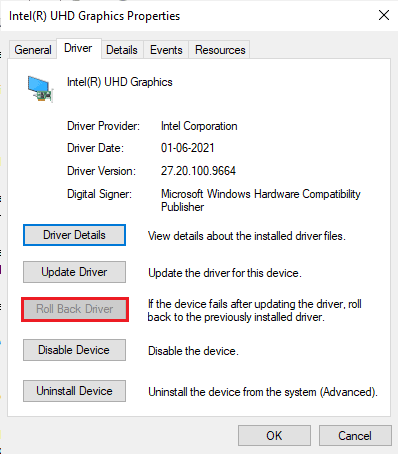
7. Поново инсталирајте графичке драјвере
Ако се и даље суочавате са Ворлд оф Варцрафт 51900101 након ажурирања графичких драјвера, поново инсталирајте драјвере уређаја да бисте решили све проблеме са некомпатибилношћу. Постоји неколико начина да поново инсталирате драјвере на рачунар. Ипак, можете лако поново инсталирати графичке драјвере према упутствима у нашем водичу Како деинсталирати и поново инсталирати управљачке програме на Виндовс 10.
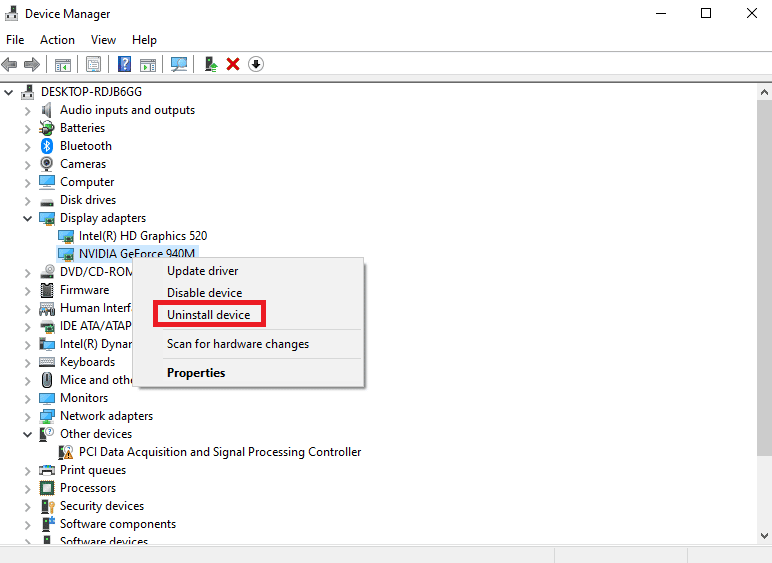
Након што поново инсталирате управљачке програме за ГПУ, проверите да ли можете да приступите Ворлд оф Варцрафт-у без икаквих грешака.
8. Привремено онемогућите Антивирус (ако је применљиво)
Неки некомпатибилни антивирусни програми инсталирани на вашем рачунару ће изазвати ВОВ грешку 51900101. Да бисте избегли конфликте, морате да обезбедите безбедносна подешавања вашег Виндовс 10 рачунара и да проверите да ли су стабилна или не. Да бисте сазнали да ли је антивирусни пакет разлог за ВОВ код грешке 5190010, онемогућите га једном и покушајте да се повежете на мрежу. Прочитајте наш водич о томе како да привремено онемогућите антивирусни програм у оперативном систему Виндовс 10 и пратите упутства да привремено онемогућите антивирусни програм на рачунару.
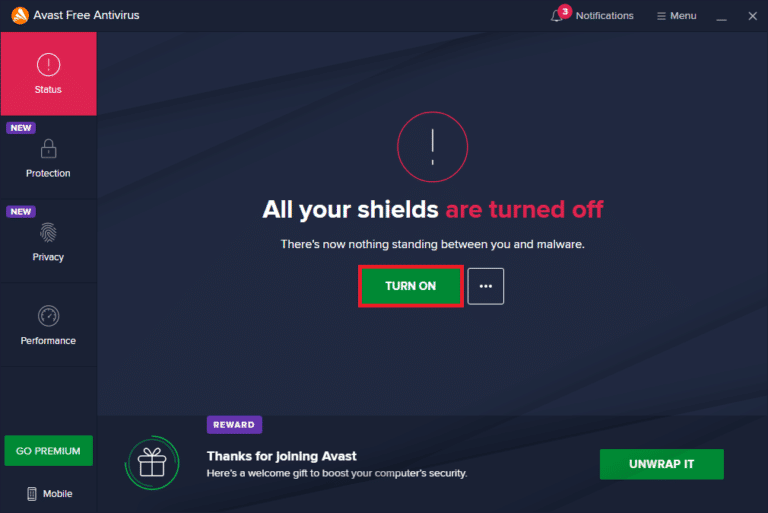
Ако имате решење за свој проблем након што сте онемогућили антивирусни програм на рачунару, саветујемо вам да потпуно деинсталирате програм са рачунара. Прочитајте наш водич Присилно деинсталирајте програме који се неће деинсталирати у оперативном систему Виндовс 10 да бисте деинсталирали свој антивирусни програм са рачунара.
Метод 1: Покрените ВоВ као администратор
Ово је један од најчешћих разлога који изазивају ВОВ 51900101 на вашем Виндовс 10 рачунару. Одређеним дозволама и функцијама се може приступити само ако сте дали администраторска права за игру Ворлд оф Варцрафт. У овом сценарију можете да поправите ВОВ код грешке 51900101 пратећи упутства наведена у наставку.
1. Кликните десним тастером миша на Ворлд оф Варцрафт пречицу на радној површини или се кретајте кроз инсталациони директоријум и кликните десним тастером миша на њу.
2. Сада изаберите Својства.
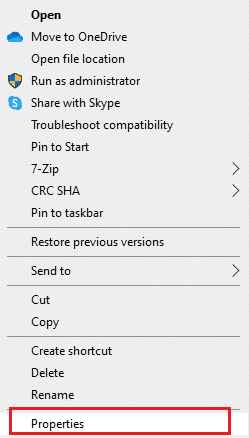
3. Затим пребаците картицу Компатибилност и означите поље Покрени овај програм као администратор.

4. На крају, кликните на Примени > ОК да бисте сачували промене.
Метод 2: Затворите позадинске задатке
Неколико корисника је потврдило да се ВОВ грешка 51900101 може решити затварањем свих позадинских задатака који се извршавају на вашем рачунару. Да бисте имплементирали задатак, пратите наш водич Како завршити задатак у оперативном систему Виндовс 10 и наставите према упутствима.
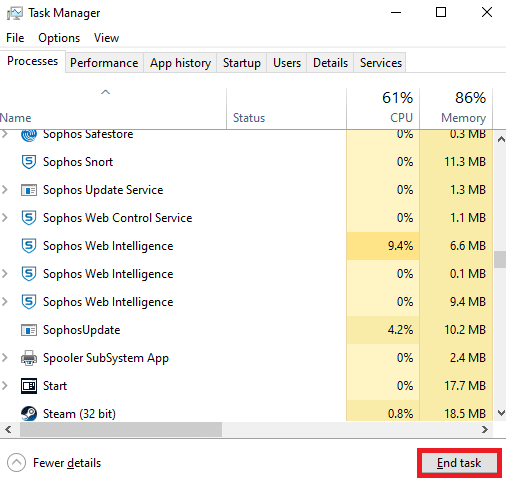
Када затворите све позадинске процесе, проверите да ли сте успели да поправите код грешке 5190010 у ВОВ-у.
Метод 3: Преименујте кеш, интерфејс и ВТФ фасцикле
Постоји неколико датотека за игре које се налазе у фасциклама као што су Цацхе, Интерфаце и ВТФ које су одговорне за чување основних информација о игри, напретку и подешавањима. Ако су оштећени, суочићете се са ВОВ кодом грешке 5190010. Дакле, саветујемо вам да преименујете фасцикле и проверите да ли ради.
1. Затворите све процесе који раде у позадини према упутствима у горњој методи и притисните тастере Виндовс + Е заједно да бисте отворили Филе Екплорер.
2. Сада идите на следећу путању локације као што је приказано.
C:Program Files (x86) World of Warcraft
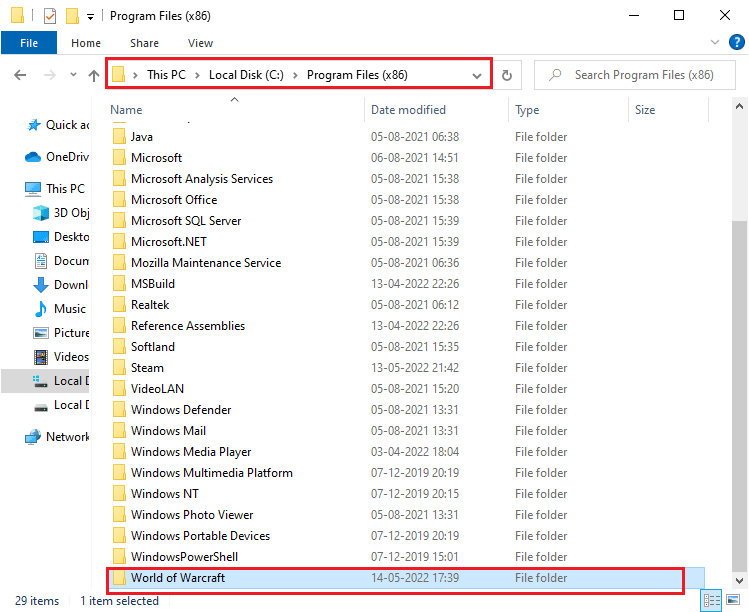
3. Сада пронађите следеће фасцикле и кликните десним тастером миша на њих. Затим изаберите Преименуј као што је приказано.
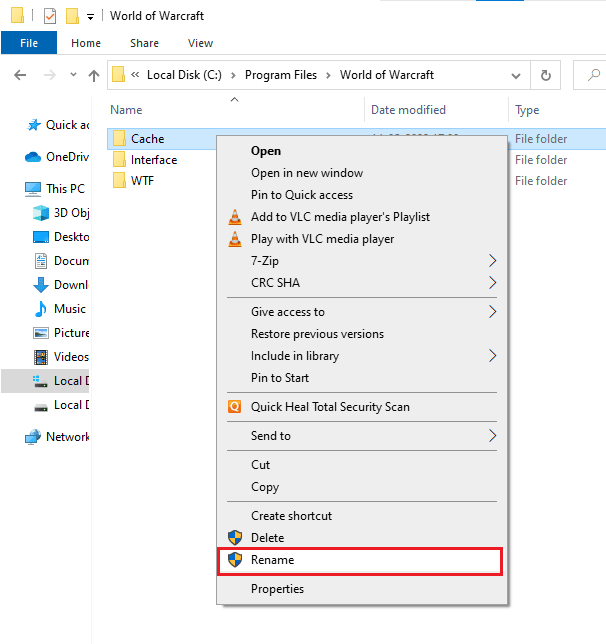
4. Сада преименујте фасцикле у нешто попут Цацхеолд, Интерфацеолд, ВТФолд.
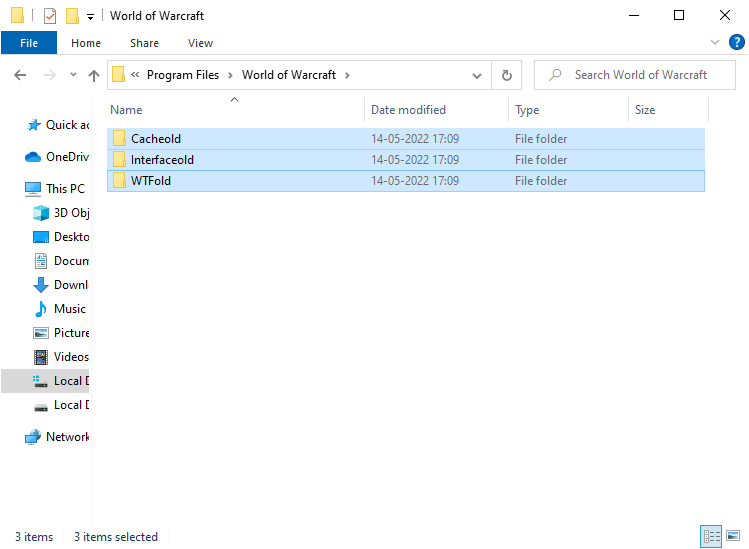
5. Када преименујете ове фасцикле, поново покрените игру и проверите да ли можете да поправите код грешке 5190010 на свом Виндовс 10 рачунару.
Метод 4: Избришите ВОВ кеш фасциклу
Неколико корисника се суочава са ВОВ грешком 51900101 током покретања и овај проблем би се могао решити када се фасцикла кеша потпуно уклони са рачунара. Све привремене датотеке игре ће бити избрисане и следеће узастопно покретање ће покренути игру без икаквих грешака. Ако вам преименовање фасцикли не успе, доле наведена упутства ће вам помоћи да то учините.
1. Идите у фасциклу Ворлд оф Варцрафт према упутствима у горњем методу 3.
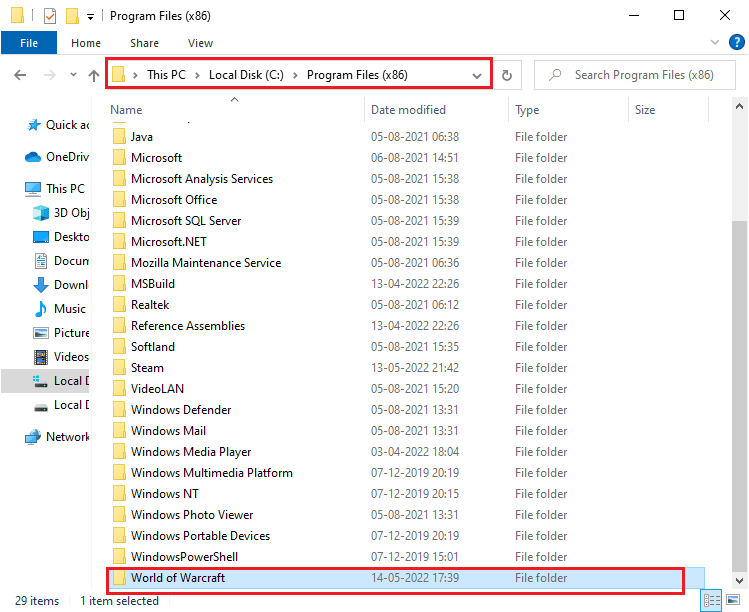
2. Затим кликните десним тастером миша на фасциклу Цацхе и изаберите опцију Делете као што је приказано.
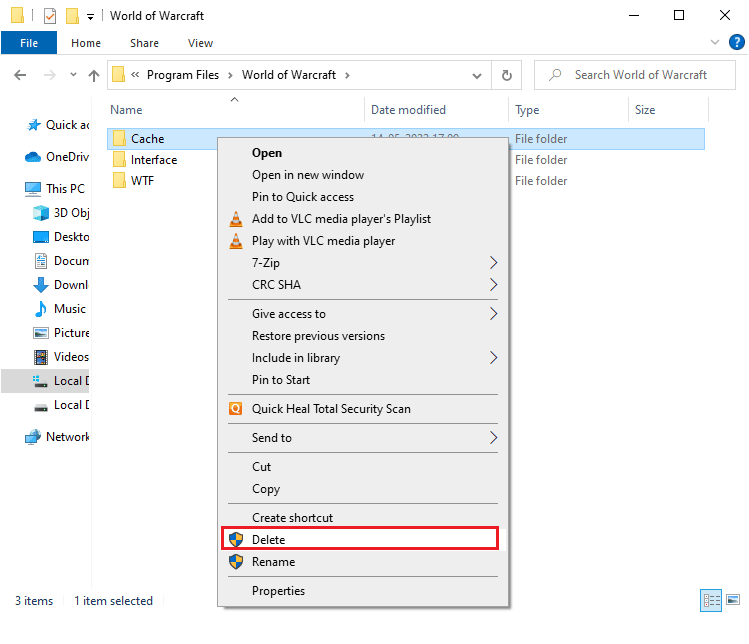
Проверите да ли сте исправили грешку Ворлд оф Варцрафт 51900101.
Метод 5: Промените атрибут само за читање
Игра Ворлд оф Варцрафт ће се покренути без икаквих грешака када дате одговарајућа подешавања прилагођених атрибута у УАЦ-у (Контрола корисничког налога). Ако у том случају игра и њене компоненте имају само компоненте само за читање, не можете да мењате или ажурирате Ворлд оф Варцрафт. Ово резултира ВОВ 51900101 на вашем рачунару. У том случају промените атрибут само за читање за игру као што је доле наведено.
1. Покрените Филе Екплорер и отворите фасциклу Ворлд оф Варцрафт.
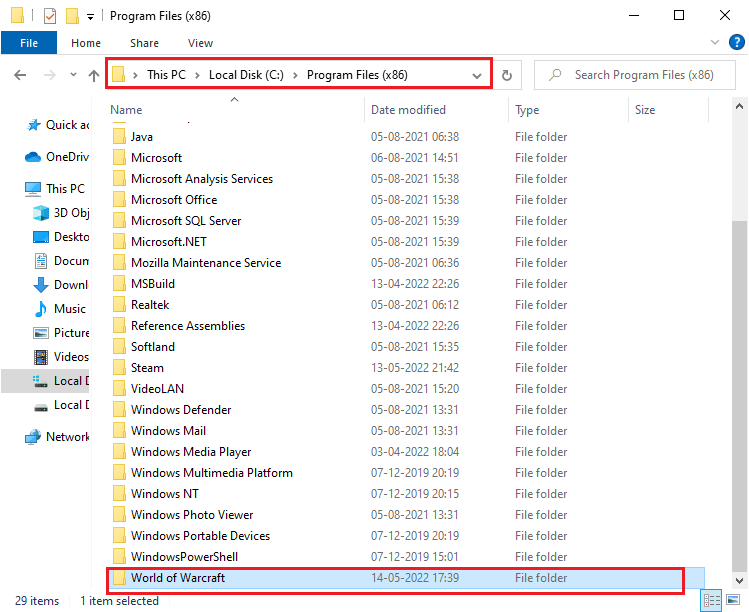
2. Сада кликните десним тастером миша на датотеку за подешавање Вов.еке и изаберите Својства.
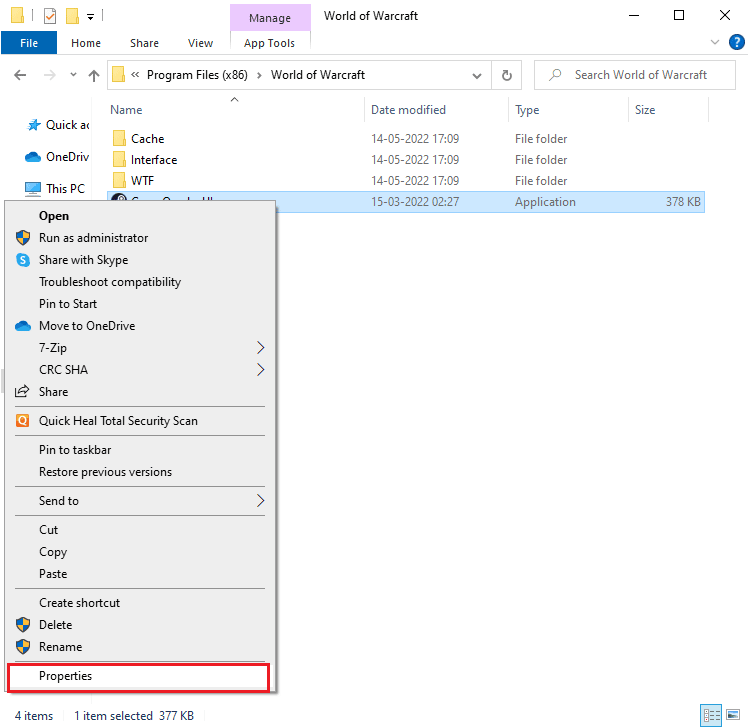
3. Сада, пребаците се на картицу Опште и опозовите избор у пољу за потврду поред Само за читање поред одељка Атрибути као што је приказано.
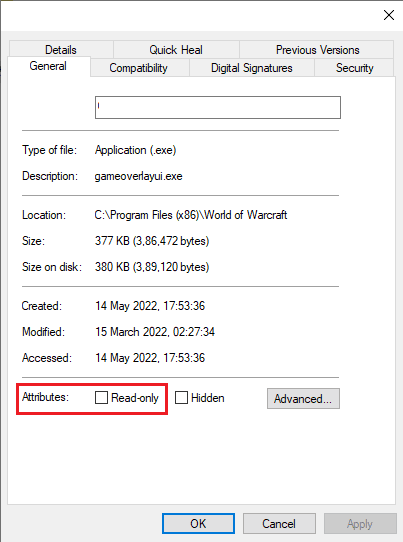
4. Затим кликните на Примени > У реду да бисте сачували промене.
Метод 6: Поправи системске датотеке
Ако на вашем Виндовс 10 рачунару постоје неке датотеке које недостају или су оштећене, суочићете се са ВОВ грешком 51900101. Ипак, поправљате ове оштећене датотеке коришћењем уграђених услужних програма, наиме, Провера системских датотека и Сервис и управљање сликама за примену. Прочитајте наш водич о томе како да поправите системске датотеке у оперативном систему Виндовс 10 и пратите кораке према упутствима да бисте поправили све своје оштећене датотеке.
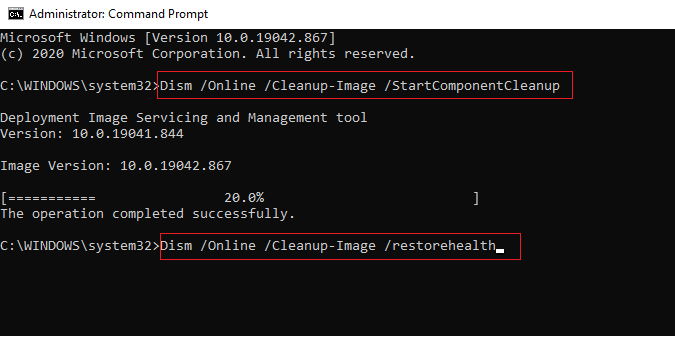
Након завршетка скенирања, приказаће се једна од ових порука:
- Виндовс заштита ресурса није пронашла кршење интегритета.
- Виндовс заштита ресурса није могла да изврши тражену операцију.
- Виндовс заштита ресурса пронашла је оштећене датотеке и успешно их поправила.
- Виндовс заштита ресурса пронашла је оштећене датотеке, али није успела да поправи неке од њих.
Сачекајте 100% завршену изјаву и проверите да ли ваш рачунар може да поправи ВОВ код грешке 5190010.
Метод 7: Покрените потпуно чишћење диска
Неколико корисника је сугерисало да им је брисање простора на диску на рачунару помогло да реше ВОВ код грешке 5190010. Ово ће омогућити вашем рачунару да инсталира нове датотеке кад год је то потребно, што ће вам помоћи да решите проблем.
Ако постоји минимални расположиви простор на вашем рачунару који доприноси коду грешке о којем се расправља у ВОВ-у, пратите наш водич за коришћење Чишћења диска у оперативном систему Виндовс 10 који вам помаже да обришете све непотребне датотеке на рачунару.
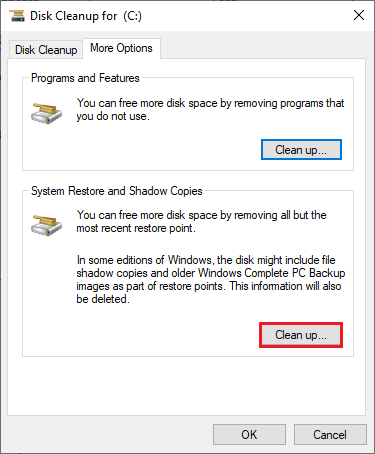
Метод 8: Покрените алатку за поправку Близзарда
Ако и даље нисте могли да поправите ВОВ грешку 51900101, можда постоје неке шансе да ваш рачунар има оштећене датотеке за игре. Оштећене датотеке могу да попуне ваш рачунар због превише заштићеног антивирусног пакета или због неуспешног ажурирања. На срећу, све ове оштећене датотеке за игре можете аутоматски да решите уз помоћ уграђеног алата Близзард-а. Ево неколико упутстава за покретање Баттле.нет алатке за поправку.
1. Као што сте раније радили, идите до директоријума датотеке за подешавање Вов.еке и изаберите опцију Покрени као администратор као што је приказано.
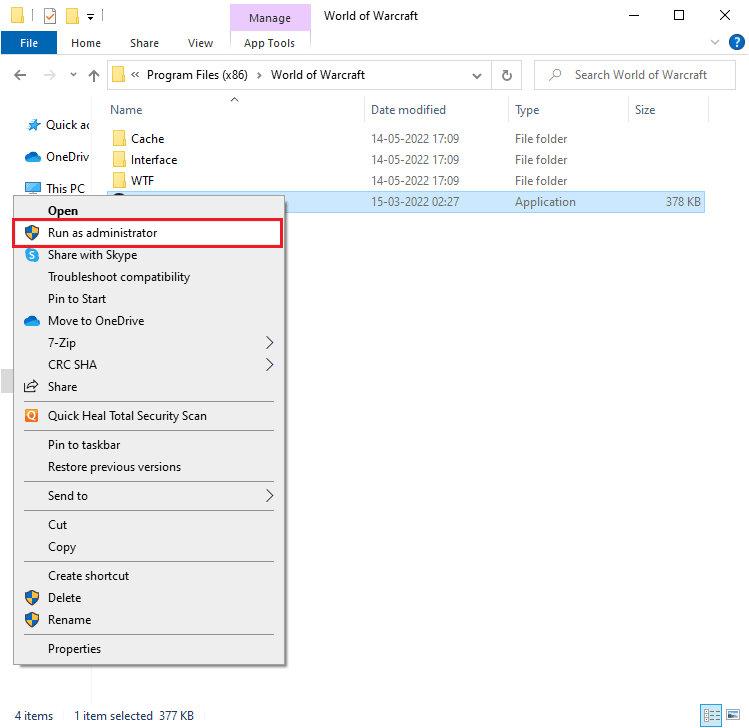
2. Ако од вас буде затражен прозор Контрола корисничког налога, кликните на Да да бисте наставили.
3. Сада се пребаците на картицу Игре у горњем углу прозора и затим изаберите Ворлд оф Варцрафт са листе.
4. Затим кликните на Опције, а затим на Сцан & Репаир са падајуће листе.
5. У следећем одзивнику кликните на Почни скенирање и сачекајте док се процес не заврши.
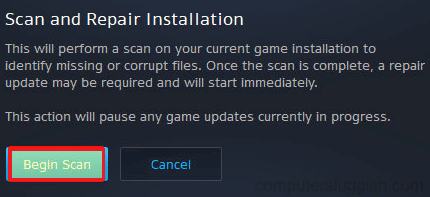
6. На крају, поново покрените игру и проверите да ли можете да поправите грешку ВОВ 51900101.
Метод 9: Измените поставке заштитног зида Виндовс Дефендер-а
Такође ћете се суочити са ВОВ 51900101, због превише реактивног или превише заштитног антивирусног пакета на вашем Виндовс 10 рачунару. Ово спречава везу између покретача игара и сервера. Дакле, да бисте решили овај проблем, можете да уврстите Ворлд оф Варцрафт на белу листу у подешавањима заштитног зида или да привремено онемогућите проблем.
Опција И: Бела листа Ворлд оф Варцрафт
Да бисте омогућили Ворлд оф Варцрафт у свом Виндовс Дефендер заштитном зиду, пратите наш водич Дозволите или блокирајте апликације кроз Виндовс заштитни зид и примените кораке према упутствима.

Опција ИИ: Онемогућите заштитни зид (не препоручује се)
Ако не знате како да онемогућите заштитни зид Виндовс Дефендер, наш водич Како да онемогућите Виндовс 10 заштитни зид ће вам помоћи у томе.
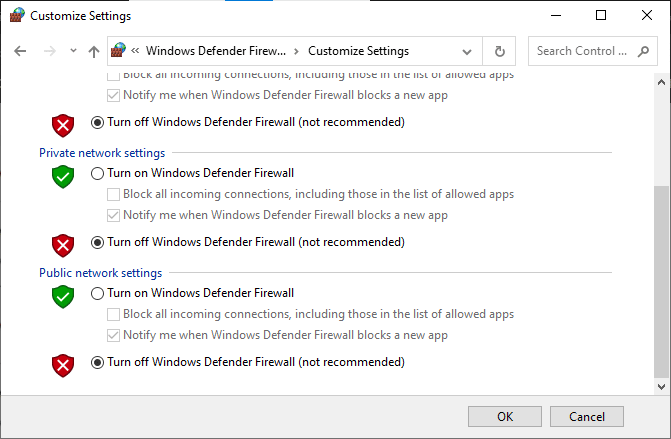
Опција ИИИ: Креирајте ново правило у заштитном зиду
1. Притисните тастер Виндовс и откуцајте Виндовс Дефендер заштитни зид са напредном безбедношћу. Затим кликните на Отвори.
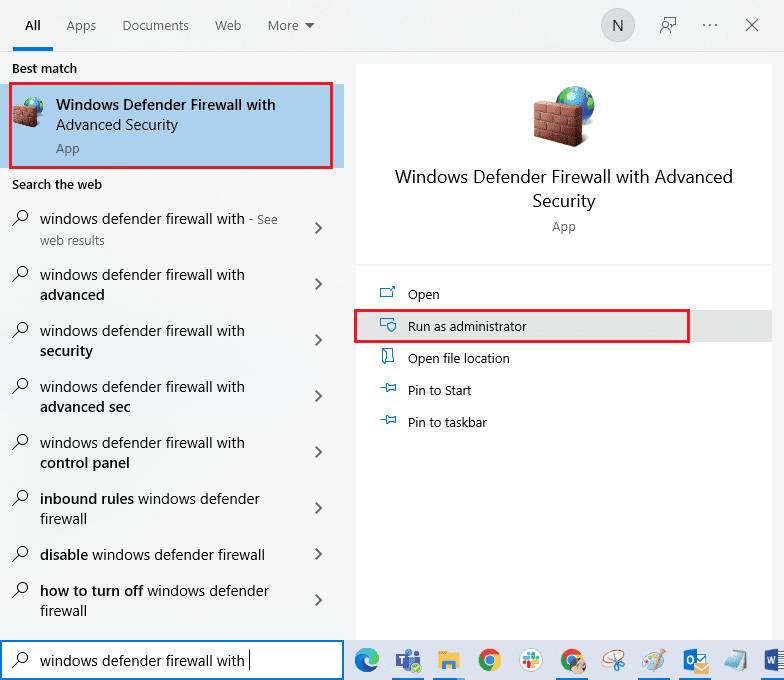
2. Сада, у левом окну, кликните на Инбоунд Рулес као што је приказано.
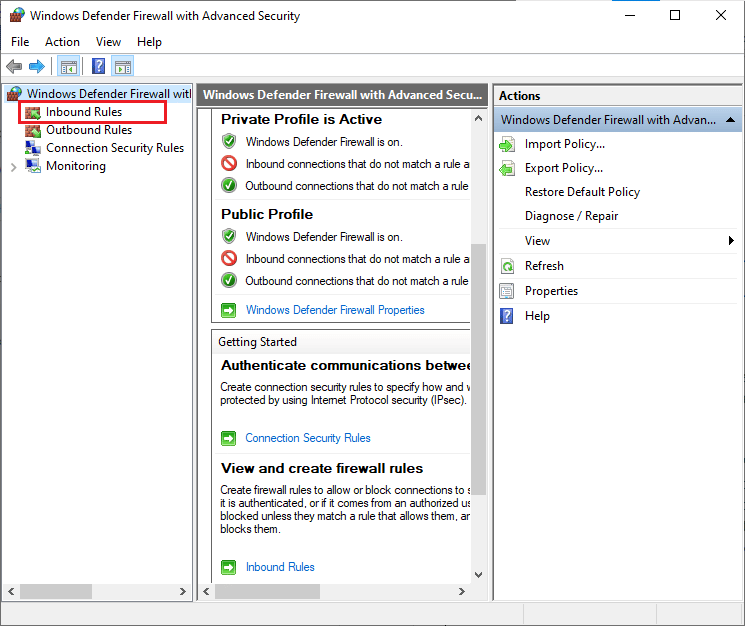
3. Затим, у десном окну, кликните на Ново правило… као што је приказано.
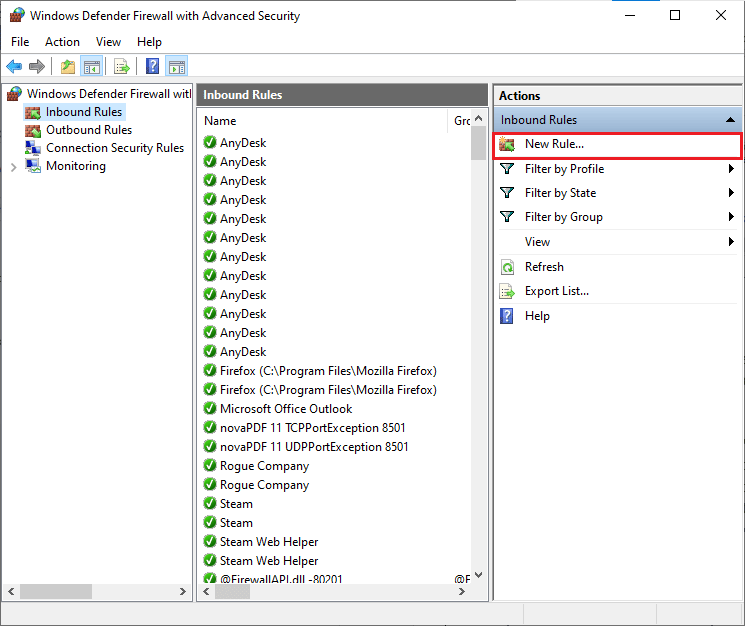
4. Уверите се да сте изабрали опцију Програм под Коју врсту правила желите да креирате? мени и кликните на Нект> као што је приказано.
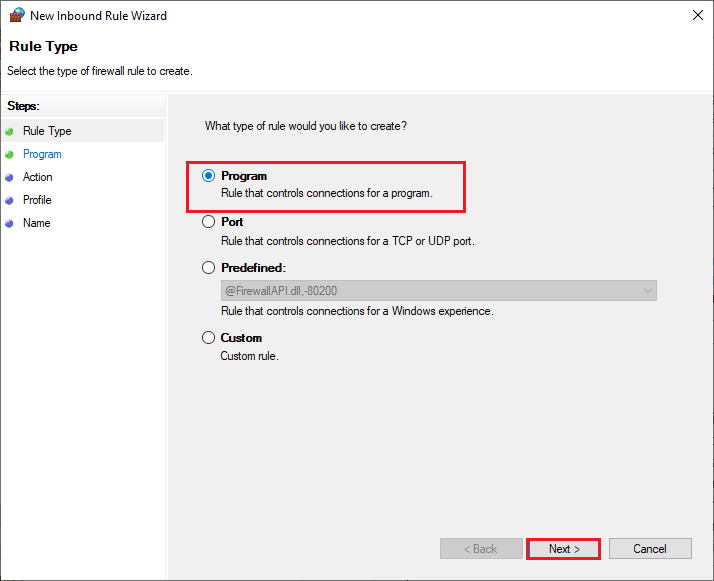
5. Затим кликните на дугме Бровсе… које одговара путањи овог програма: као што је приказано.
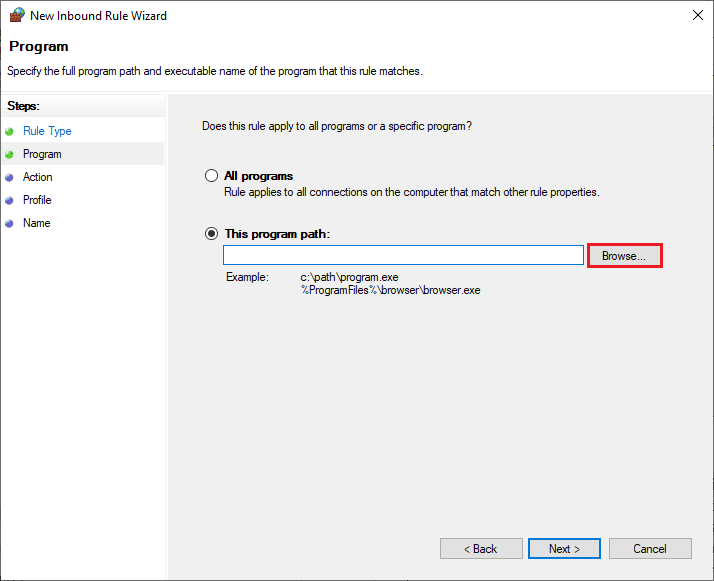
6. Затим идите на путању Ц:Програм Филес (к86) Ворлд оф Варцрафт и двапут кликните на датотеку за подешавање. Затим кликните на дугме Отвори.
7. Затим кликните на Нект > у прозору чаробњака за ново улазно правило као што је приказано.
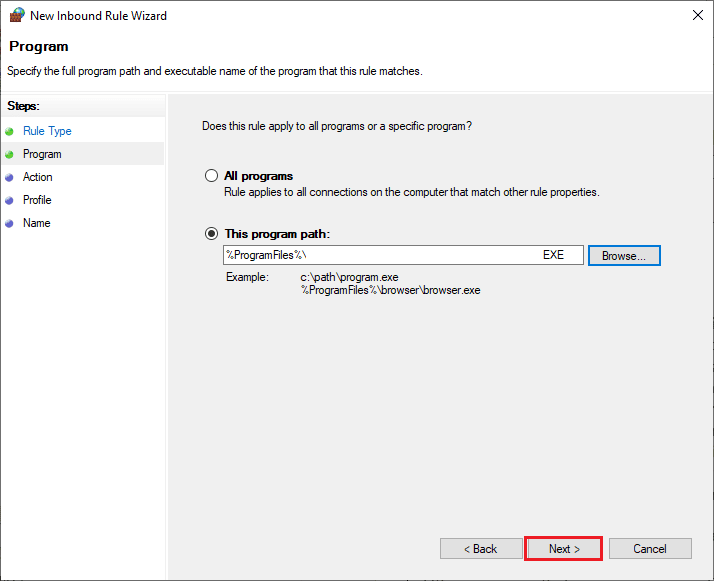
8. Сада изаберите радио дугме поред Дозволи везу и кликните на Нект > као што је приказано.
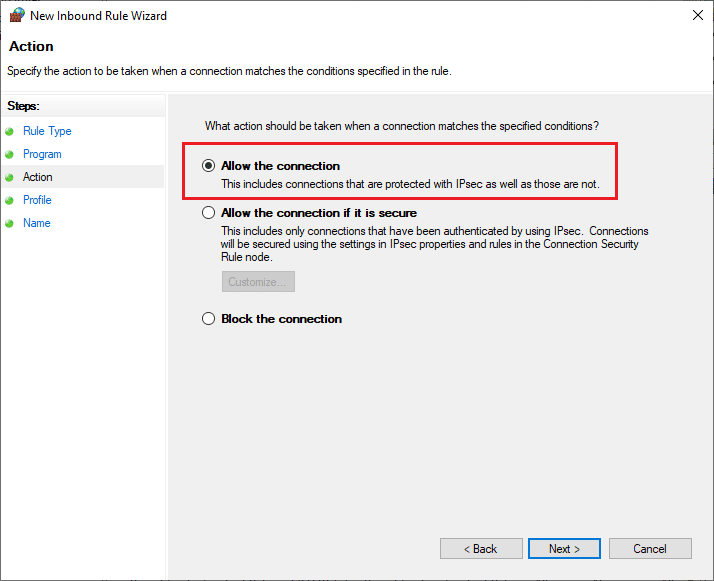
9. Уверите се да су поља Домаин, Привате, Публиц изабрана и кликните на Нект > као што је приказано.
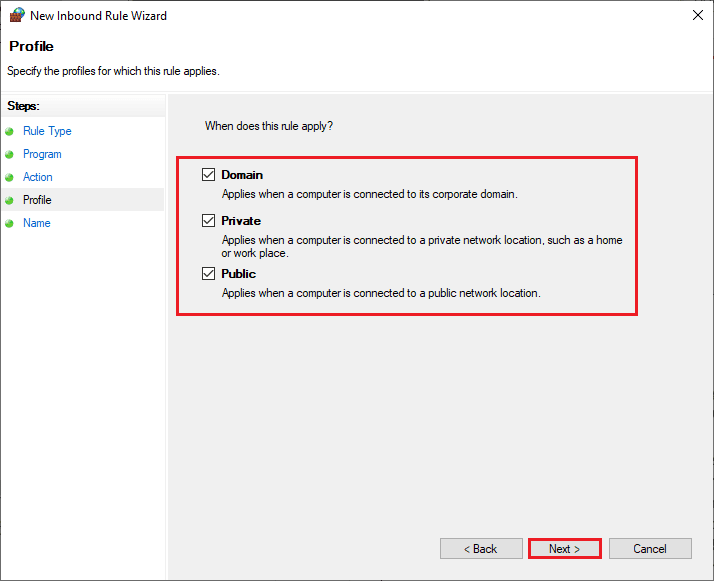
10. На крају, додајте назив новом правилу и кликните на Заврши.
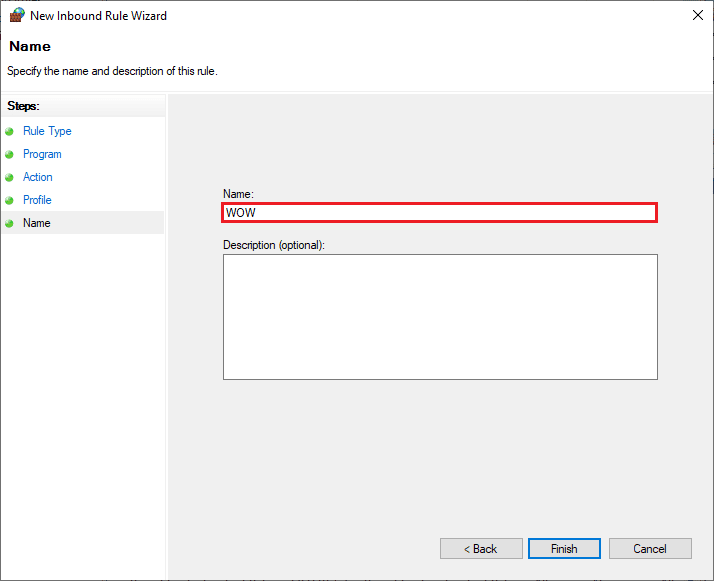
Завршено! Проверите да ли имате исправљени код грешке 5190010 у ВОВ-у је поправљен или не.
Метод 10: Поново инсталирајте Ворлд оф Варцрафт
Све погрешно конфигурисане датотеке у Ворлд оф Варцрафт-у ће довести до ВОВ 51900101 чак и ако сте пратили све горе описане методе и ажурирали све радње на чекању. Дакле, у овом случају, немате другу опцију осим да поново инсталирате игру. Ево како то радите.
1. Притисните тастер Виндовс и откуцајте Аппс & феатурес. Затим кликните на Отвори.
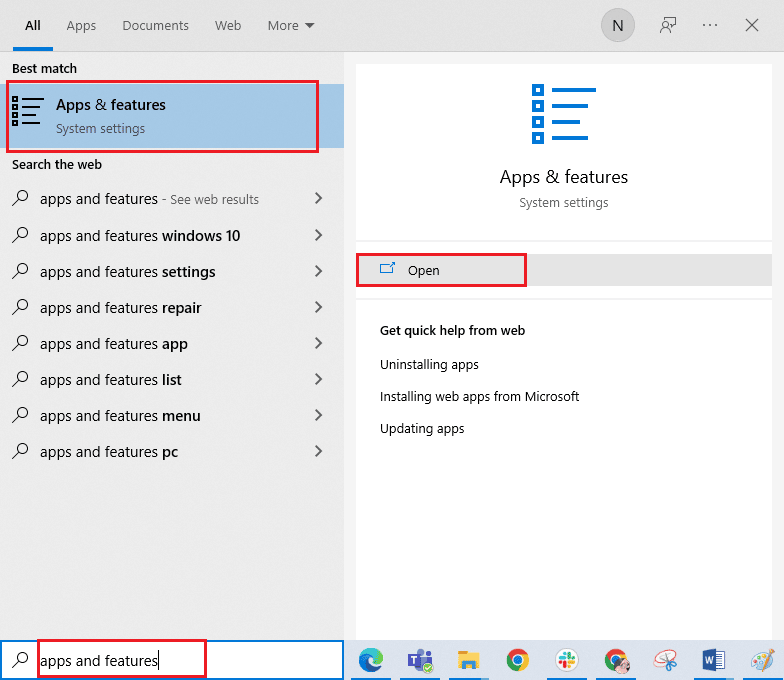
2. Сада претражите Ворлд оф Варцрафт на листи и кликните на њега. Затим изаберите Деинсталирај.
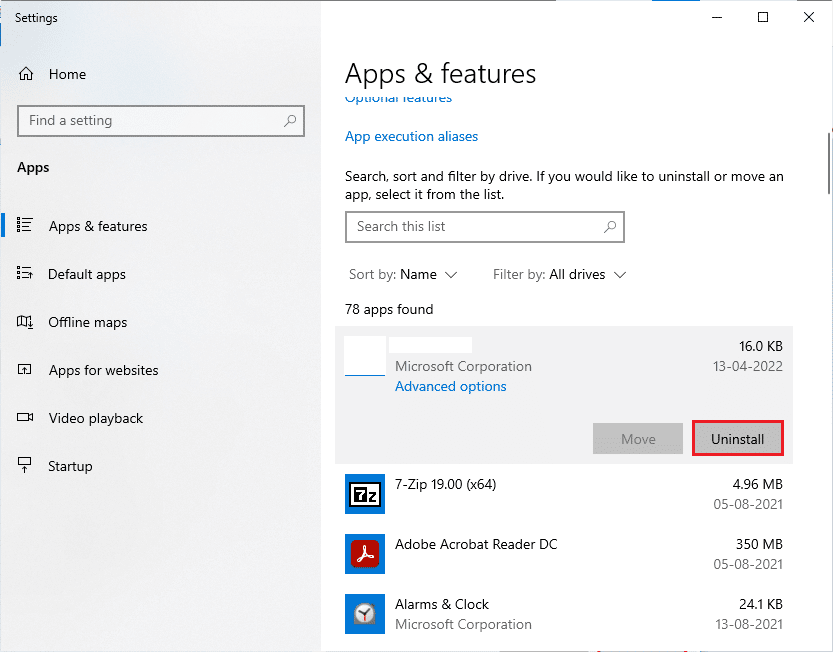
3. Ако се од вас затражи, поново кликните на Деинсталирај.
4. Затим посетите званичну локацију Близзард-а да бисте преузели Ворлд оф Варцрафт за Виндовс ПЦ.
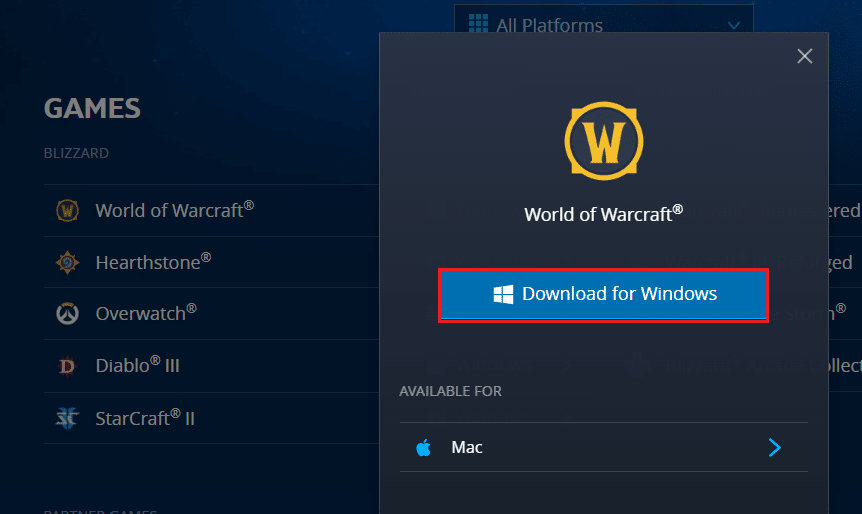
5. Затим кликните на Преузми за Виндовс и сачекајте док се игра не инсталира на ваш рачунар.
6. Идите на Моја преузимања у Филе Екплорер-у и двапут кликните на датотеку за подешавање да бисте покренули апликацију.
7. Пратите упутства на екрану да бисте инсталирали игру на свој Виндовс 10 рачунар.
8. Коначно, поново покрените игру и сада ћете имати исправљен ВОВ код грешке 5190010.
***
Надамо се да вам је овај водич био од помоћи и да сте могли да поправите ВОВ грешку 51900101 у оперативном систему Виндовс 10. Обавестите нас који метод вам је најбољи. Такође, ако имате било каква питања/сугестије у вези са овим чланком, слободно их оставите у одељку за коментаре.